Netflix ei lataudu LG TV:ssä - vianmääritys ja korjaus
Kuinka korjata Netflix ei lataudu LG TV:ssä Jos sinulla on ollut ongelmia Netflixin latautumisen kanssa LG TV:ssäsi, et ole yksin. Monet LG TV:n …
Lue artikkeli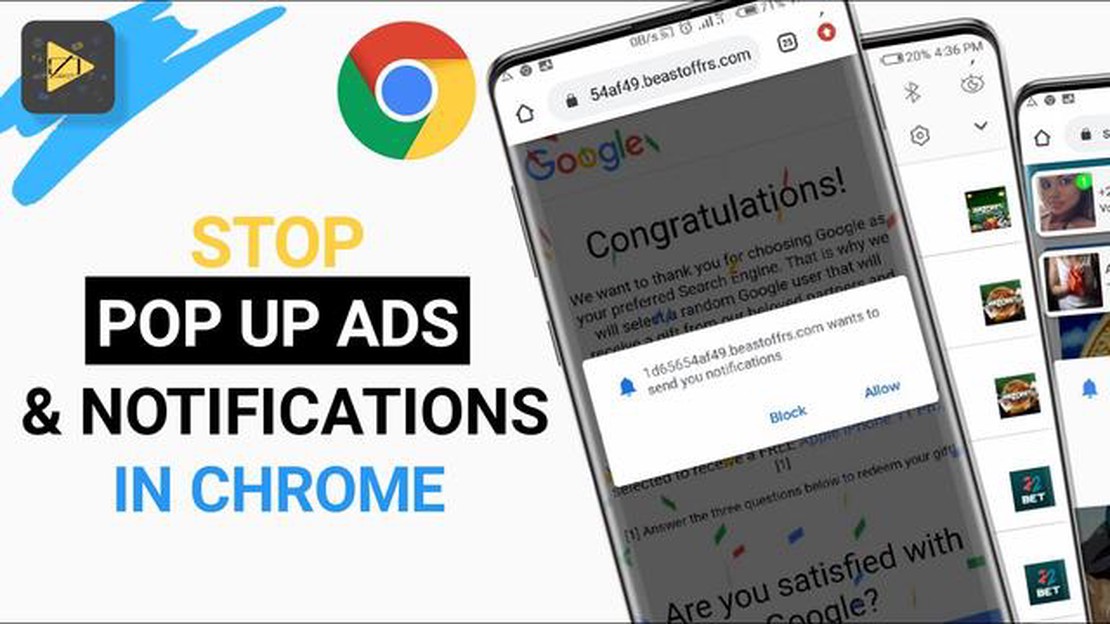
Ponnahdusikkunamainokset voivat olla hankalia, kun selaat internetiä Android-laitteellasi. Ne eivät ainoastaan keskeytä selauskokemustasi, vaan ne voivat myös aiheuttaa turvallisuusriskin, koska ne voivat johtaa sinut haitallisille verkkosivustoille. Onneksi Google Chrome Android 10:ssä on sisäänrakennettu toiminto, joka estää ponnahdusikkunamainokset ja tarjoaa turvallisemman selauskokemuksen.
Voit estää ponnahdusikkunamainokset Google Chromessa Android 10:ssä noudattamalla seuraavia yksinkertaisia ohjeita:
Vaihe 1: Avaa Google Chrome -selain Android 10 -laitteessasi.
Vaihe 2: Napauta selainikkunan oikeassa yläkulmassa olevaa kolmen pisteen valikkokuvaketta.
Vaihe 3: Selaa alaspäin ja valitse pudotusvalikosta “Asetukset”.
Vaihe 4: Napauta Asetukset-valikossa “Sivuston asetukset” päästäksesi verkkosivustokohtaisiin asetuksiin.
Huomautus: Voit siirtyä Sivuston asetuksiin myös suoraan kirjoittamalla osoitepalkkiin “chrome://settings/siteSettings “.
Vaihe 5: Napauta Sivuston asetukset -valikossa “Ponnahdusikkunat” päästäksesi ponnahdusikkunamainosten asetuksiin.
Vaihe 6: Vaihda “Pop-ups” -kohdan vieressä olevaa kytkintä estääksesi kaikki ponnahdusikkunamainokset verkkosivustoilla.
Noudattamalla näitä helppoja ohjeita voit nauttia sujuvammasta ja turvallisemmasta selailukokemuksesta Android 10 -laitteellasi ilman, että häiritsevät ponnahdusikkunamainokset häiritsevät sinua. Ponnahdusikkunamainosten estäminen ei ainoastaan paranna selauskokemustasi vaan myös suojaa laitettasi mahdollisilta tietoturvauhilta.
Jos olet kyllästynyt ärsyttäviin ponnahdusikkunamainoksiin selaillessasi Android 10 -laitteellasi Google Chromella, tässä on muutamia yksinkertaisia ohjeita, joiden avulla voit estää ne:
Lue myös: AMD FreeSyncin ottaminen käyttöön Windowsissa: vaiheittaiset ohjeet
Seuraamalla näitä ohjeita estät onnistuneesti ponnahdusikkunamainokset käyttäessäsi Google Chromea Android 10 -laitteessasi. Näin saat miellyttävämmän ja virtaviivaisemman selauskokemuksen.
Jos haluat estää ponnahdusikkunamainokset Google Chromessa Android 10 -laitteella, sinun on avattava Chromen Asetukset-valikko. Näin se onnistuu:
Lue myös: Facebook ostaa Beat Gamesin ja aloittaa vr-pelien kehittämisen
Seuraamalla näitä vaiheita voit avata Chromen asetukset ja siirtyä seuraaviin vaiheisiin ponnahdusikkunamainosten estämiseksi.
Kun olet päässyt Chrome-valikkoon napauttamalla kolmea pystysuoraa pistettä, näet luettelon vaihtoehdoista. Selaa vaihtoehtoja ja etsi “Sivuston asetukset”.
Tässä kerrotaan, miten löydät ja napautat “Sivuston asetukset”:
Kun napautat “Sivuston asetukset”, voit mukauttaa erilaisia verkkosivustojen käyttöoikeuksia.
Huomautus: “Sivuston asetukset”-vaihtoehto saattaa sijaita eri kohdassa joissakin Chrome-versioissa. Etsi samankaltaisia vaihtoehtoja, kuten “Käyttöoikeudet” tai “Lisäasetukset”, jos et löydä sitä.
Jos haluat parantaa selauskokemustasi ja estää ärsyttävät ponnahdusikkunamainokset Google Chromessa, voit noudattaa näitä yksinkertaisia ohjeita:
Poistamalla ponnahdusikkunamainokset käytöstä Google Chromessa voit nauttia sujuvammasta ja miellyttävämmästä selailukokemuksesta ilman turhia keskeytyksiä.
Saatat saada Google Chromessa paljon ponnahdusikkunamainoksia, koska olet vieraillut mainoksia sisältävillä verkkosivustoilla tai napsauttanut haitallisia linkkejä. Ponnahdusikkunamainokset voivat johtua myös siitä, että laitteeseesi on asennettu haitta- tai mainosohjelmia.
Vaikka ponnahdusikkunamainoksia ei ole mahdollista poistaa kokonaan millään laitteella, voit vähentää niiden esiintymistä merkittävästi noudattamalla artikkelissa mainittuja ohjeita ja ryhtymällä lisätoimenpiteisiin, kuten asentamalla mainosten estosovelluksen ja olemalla varovainen verkkosivustojen ja linkkien suhteen, joita vierailet ja joita napsautat.
Kuinka korjata Netflix ei lataudu LG TV:ssä Jos sinulla on ollut ongelmia Netflixin latautumisen kanssa LG TV:ssäsi, et ole yksin. Monet LG TV:n …
Lue artikkeliKorjaa “Windows ei löytänyt ajuria verkkosovittimelle” -virhe. Oletko törmännyt turhauttavaan “Windows Could Not Find A Driver For Your Network …
Lue artikkeliMystic messenger sähköpostiopas (oikeat vastaukset 2023 opas). Mystic Messenger on mobiililaitteille suunnattu koukuttava visuaalinen romaani, jossa …
Lue artikkeliVirhe pelaajan poistamisessa battlefield 2042 -pelistä Battlefield 2042 -peli on yksi tämän vuoden odotetuimmista PC-peleistä, joka tarjoaa …
Lue artikkeliMiten korjata Fortniten kaatumisongelma Nintendo Switchillä? Fortnite on yksi tämän hetken suosituimmista verkkomoninpeleistä, ja se on saavuttanut …
Lue artikkeliLego Brawls paikallisen moninpelin pelaaminen Lego Brawls on jännittävä peli, joka ilahduttaa sekä lapsia että aikuisia. Sen avulla voit luoda oman …
Lue artikkeli